win7百度五笔皮肤怎么换 win7百度五笔皮肤下载安装教程
更新时间:2024-02-20 11:40:36作者:jiang
Win7系统是目前仍然广泛使用的操作系统之一,而百度五笔输入法作为一款常用的输入法工具,也备受用户青睐,想要个性化定制自己的输入法皮肤,让输入界面更加个性化和舒适,那么就需要学会如何更换百度五笔输入法的皮肤。下面就为大家介绍一下Win7系统下如何下载和安装百度五笔输入法的皮肤。
具体方法:
1、切出输入法,点击最右边的工具箱图标打开菜单面板,选择“皮肤盒子”;
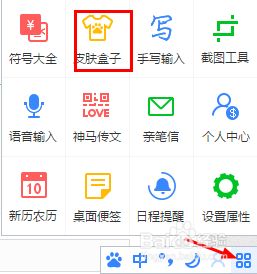
2、之后会打开皮肤盒子的主界面,可以看到各种推荐皮肤,也可以在右上角搜索想要的皮肤;
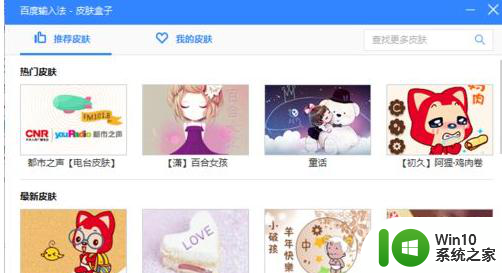
3、找到想要的皮肤后,将鼠标放在皮肤上,可以看到如图所示的预览界面,点击“使用皮肤”即可更换;
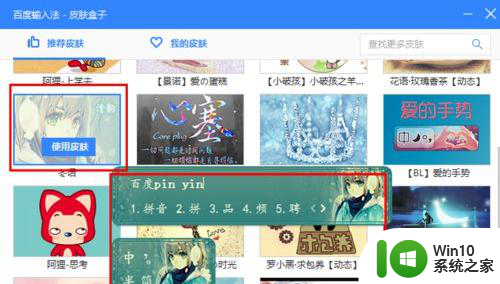
4、除了这里列出的各种皮肤外,还可以点击左下角的更多皮肤选项,转到网页界面选择;
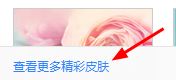
5、进入皮肤网页界面,可以看到更多皮肤分类。
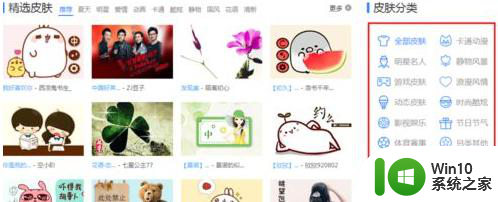
以上就是win7百度五笔皮肤怎么换的全部内容,有遇到这种情况的用户可以按照小编的方法来进行解决,希望能够帮助到大家。
win7百度五笔皮肤怎么换 win7百度五笔皮肤下载安装教程相关教程
- 苹果可以用搜狗输入法皮肤吗 Mac版搜狗输入法怎么安装皮肤
- 超字五笔怎么打的 超字五笔输入法怎么安装
- 添加五笔怎么打字 电脑如何安装五笔输入法
- 电脑下载五笔怎么下载 五笔输入法的安装步骤
- windows7怎样添加五笔输入法 windows7安装五笔输入法步骤
- 安装五笔输入法的步骤 怎样下载五笔输入法到电脑
- Windows 7如何设置五笔输入法 Windows 7系统五笔输入法安装步骤
- window10怎么装五笔 Windows 10如何设置五笔输入法
- windows10无法安装百度网盘怎么办 windows10安装不了百度网盘怎么解决
- win10装的qq五笔输入法不显示怎么解决 win10安装qq五笔输入法后无法显示的解决办法
- 如何下载五笔输入法到电脑上安装 五笔输入法电脑版下载安装步骤
- win10安装微软五笔后无法使用的解决方案 微软五笔在win10安装后无法正常输入的处理方法
- w8u盘启动盘制作工具使用方法 w8u盘启动盘制作工具下载
- 联想S3040一体机怎么一键u盘装系统win7 联想S3040一体机如何使用一键U盘安装Windows 7系统
- windows10安装程序启动安装程序时出现问题怎么办 Windows10安装程序启动后闪退怎么解决
- 重装win7系统出现bootingwindows如何修复 win7系统重装后出现booting windows无法修复
系统安装教程推荐
- 1 重装win7系统出现bootingwindows如何修复 win7系统重装后出现booting windows无法修复
- 2 win10安装失败.net framework 2.0报错0x800f081f解决方法 Win10安装.NET Framework 2.0遇到0x800f081f错误怎么办
- 3 重装系统后win10蓝牙无法添加设备怎么解决 重装系统后win10蓝牙无法搜索设备怎么解决
- 4 u教授制作u盘启动盘软件使用方法 u盘启动盘制作步骤详解
- 5 台式电脑怎么用u盘装xp系统 台式电脑如何使用U盘安装Windows XP系统
- 6 win7系统u盘未能成功安装设备驱动程序的具体处理办法 Win7系统u盘设备驱动安装失败解决方法
- 7 重装win10后右下角小喇叭出现红叉而且没声音如何解决 重装win10后小喇叭出现红叉无声音怎么办
- 8 win10安装程序正在获取更新要多久?怎么解决 Win10更新程序下载速度慢怎么办
- 9 如何在win7系统重装系统里植入usb3.0驱动程序 win7系统usb3.0驱动程序下载安装方法
- 10 u盘制作启动盘后提示未格式化怎么回事 U盘制作启动盘未格式化解决方法
win10系统推荐
- 1 番茄家园ghost win10 32位官方最新版下载v2023.12
- 2 萝卜家园ghost win10 32位安装稳定版下载v2023.12
- 3 电脑公司ghost win10 64位专业免激活版v2023.12
- 4 番茄家园ghost win10 32位旗舰破解版v2023.12
- 5 索尼笔记本ghost win10 64位原版正式版v2023.12
- 6 系统之家ghost win10 64位u盘家庭版v2023.12
- 7 电脑公司ghost win10 64位官方破解版v2023.12
- 8 系统之家windows10 64位原版安装版v2023.12
- 9 深度技术ghost win10 64位极速稳定版v2023.12
- 10 雨林木风ghost win10 64位专业旗舰版v2023.12